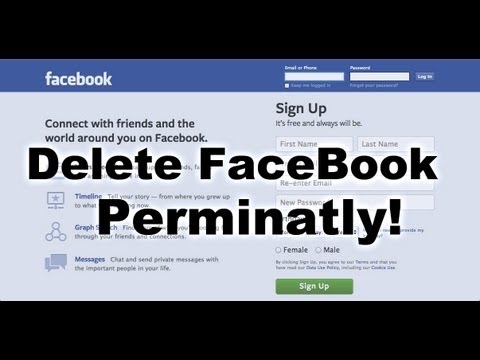Kadang-kadang pamake Windows 7 nyayogikeun program sistem anu ngagedekeun boh layar atanapi potonganna. Aplikasi ieu disebut "Magnifier" - Salajengna urang bakal ngobrol ngeunaan ciri na.
Nganggo sareng ngarobih Magnifier
Unsur anu ditimbang nyaéta utilitas anu asalna dituju pikeun pangguna anu cacad visual, tapi ogé tiasa mangpaat pikeun kategori pangguna sanés - contona, pikeun skala gambar saluareun watesan panempo atanapi ngagedékeun jandéla program anu leutik tanpa modeu layar. Urang bakal nganalisis sadayana tahapan prosedur kanggo damel sareng utilitas ieu.
Lengkah 1: Ngajalankeun Magnifier
Anjeun tiasa ngaksés aplikasi sapertos kieu:
- Ngaliwatan Mimitian - "Sadaya aplikasi" pilih katalog "Standar".
- Diréktori buka "Aksesibilitas" teras klik kana jabatan "Magnifier".
- Utilitas bakal dibuka dina bentuk jandela leutik sareng kadali.



Lengkah 2: Ngonpigurasikeun Pitur
Aplikasi teu gaduh sakumpulan fungsi anu ageung: ngan ukur skala skala sayogi, ogé 3 modeu operasi.
Skala bisa dirobih dina 100-200%, nilai anu langkung ageung teu sayogi.
Modeu pantes pertimbangan khusus:
- Layar lengkep - di jerona, skala anu dipilih diterapkeun ka sakumna gambar;
- "Ningkatkeun" - scaling diterapkeun ka daérah leutik handapeun kursor beurit;
- Dipasang - gambar na digedékeun dina jandela anu kapisah, ukuran dimana pangguna tiasa diatur.



Nengetan! Dua pilihan kahiji ngan ukur aya pikeun Aero!
Maca ogé:
Ngahurungkeun Modeu Aero dina Windows 7
Ningkatkeun kamampuan desktop pikeun Windows Aero
Pikeun milih modeu anu khusus, kantun klik namina. Anjeun tiasa ngarobih aranjeunna iraha waé.
Lengkah 3: Édit Parameter
Utilitasna ngagaduhan sababaraha setélan saderhana anu bakal ngabantosan panggunaan anu langkung saé. Pikeun ngakses aranjeunna, klik ikon gear dina jandéla aplikasi.
Ayeuna hayu urang cicing dina parameter diri.
- Geser Kurang-Beuki nyaluyukeun gambar magnification: di sisi Kurang Ngaageungkeun ka sisi Langkung seueur naek sasuai. Ku jalan kitu, pindah geseran di handap tanda éta "100%" mun teu aya gunana Bates luhur - «200%».

Dina blok anu sami, aya fungsi Aktipkeun inversion warna - Ieu nambihan kontras sareng gambar, sahingga langkung saé maca cacad sacara visual. - Dina setélan blok Nyukcruk kabiasaan configurable Magnifier. Ngaran dina paragraf munggaran, "Turutan pointer beurit"nyarios kanggo sorangan. Upami anjeun milih anu kadua - Tuturkeun Pokus Keyboard - arum zum bakal nuturkeun klik Tab dina kibor. Titik katilu "Magnifier nuturkeun titik sisipan téks", mempermudah asupna inpormasi tékstual (dokumén, data pikeun otorisasi, captcha, jsb).
- Jandéla pilihan ogé ngandung tautan anu ngamungkinkeun anjeun pikeun nga-calakan tampilan fon sareng ngatur autorun Magnifier dina ngamimitian sistem.
- Pikeun nampa parameter anu ngetik, paké tombol éta OKÉ.




Lengkah 4: Langkung langkung gampang kana Magnifier
Pangguna anu sering nganggo utilitas ieu kedah dicét éta Tugas kerja sareng / atanapi ngonpigurasikeun autorun. Pikeun ngalereskeun Magnifier ngan klik dina ikon na Tugas kerja klik katuhu sareng pilih pilihan "Konci program ...".
Pikeun nyokongkeun, lakonan sami, tapi waktos ieu milih pilihan "Hapus program ...".
Aplikasi autostart tiasa dikonpigurasi sapertos kieu:
- Dibuka "Panel Kontrol" Windows 7, gentos ka Ikon ageung nganggo menu turun handap di luhur terus pilih Pusat Aksesibilitas.
- Pencét kana tautan "Nyaluyukeun gambar layar".
- Gulung ka bagian "Ngahasilkeun Gambar dina layar" tur cirian pilihan anu disebut Hurungkeun Magnifier. Pikeun mareuman autostart, pupus centang kotak.

Ulah hilap pikeun nerapkeun setélan - pencét tombol berturut-turut Panawaran jeung OKÉ.


Lengkah 5: Panutup Magnifier
Upami Utiliti henteu diperyogikeun atanapi teu kahaja dibuka, anjeun tiasa nutup jandela ku ngaklik salib di katuhu luhur.
Anjeun ogé tiasa nganggo potong kompas keyboard. Kéngingkeun + [-].
Kacindekan
Kami parantos netepkeun tujuan sareng fitur utility "Magnifier" dina Windows 7. Aplikasi na dirancang pikeun pangguna anu cacad, tapi tiasa dianggo kanggo sésana.